当Windows XP系统出现“无法进入系统蓝屏”问题时,用户往往陷入操作停滞的困境,蓝屏(BSOD)作为系统严重错误的警示信号,其背后可能隐藏着硬件故障、驱动冲突或软件损坏等复杂原因,本文将系统梳理XP蓝屏的常见诱因及解决路径,帮助用户逐步排查修复。

XP蓝屏的核心成因分析
XP系统的蓝屏机制旨在通过停止运行防止数据丢失,但频繁出现则需警惕以下根源:
| 成因类别 | 具体表现 | 典型案例 |
|---|---|---|
| 硬件兼容性故障 | 内存条接触不良、硬盘坏道、CPU过热导致核心错误 | 开机自检时提示内存检测失败 |
| 驱动程序冲突 | 显卡/声卡驱动与系统版本不匹配,或第三方驱动存在漏洞 | 更新显卡驱动后立即触发蓝屏 |
| 系统文件损坏 | 病毒感染、非正常关机导致关键DLL文件缺失 | 提示“ntoskrnl.exe”加载失败 |
| 注册表配置错误 | 软件卸载残留或手动修改注册表引发启动项失效 | 蓝屏代码指向“STOP: 0x0000007B” |
分阶段解决步骤指南
(一)安全模式下的基础排查
- 进入安全模式:开机按F8键,选择“带网络的安全模式”,若能成功登录,说明非核心进程引发故障。
- 卸载可疑软件:通过控制面板→添加删除程序,移除近期安装的驱动或工具软件(如杀毒软件、优化工具)。
- 扫描病毒木马:使用360急救箱、火绒剑等工具进行全盘查杀,重点清除顽固恶意程序。
(二)系统文件修复技术
- SFC命令修复:以管理员身份运行CMD,输入
sfc /scannow,系统自动检测并替换损坏的系统文件。 - 恢复上一次正确配置:重启按F8,选择“最后一次正确的配置(高级)”,回滚至稳定状态。
(三)硬件层面深度诊断
- 内存检测:使用MemTest86+工具制作U盘启动盘,运行4小时以上测试内存稳定性,定位坏块位置。
- 硬盘健康检查:借助HD Tune Pro扫描SMART参数,关注“重新分配扇区计数”“CRC错误率”等指标异常。
- BIOS设置重置:进入主板BIOS,加载默认值(Load Optimized Defaults),排除超频或兼容性设置错误。
(四)终极解决方案:系统重装
若上述方法均无效,建议备份重要数据后执行全新安装,注意保留原系统分区格式(如NTFS),避免驱动器号冲突。

预防蓝屏的关键措施
- 定期更新驱动:通过设备管理器检查硬件驱动版本,优先从官方渠道下载(如Intel芯片组驱动)。
- 禁用不必要的启动项:使用MSConfig工具关闭QQ管家、迅雷等后台程序,减少资源占用。
- 建立系统还原点:每月创建一次还原点,遭遇蓝屏时可快速回退至正常状态。
- 硬件维护周期:每两年清理一次主机内部灰尘,更换硅脂改善CPU散热;每年检测硬盘健康状态。
常见误区警示
- ❌ 盲目修改注册表:新手易误删HKEY_LOCAL_MACHINESYSTEMCurrentControlSet分支,导致系统彻底崩溃。
- ❌ 忽视BIOS更新:老主板未升级固件可能导致新硬件无法识别,间接引发蓝屏。
- ❌ 混用不同品牌内存:DDR2与DDR3内存条物理不兼容,强制混插会触发地址冲突。
相关问答FAQs
Q1:蓝屏代码“STOP: 0x000000ED”是什么意思?如何处理?
A:该代码表示磁盘访问失败,通常由硬盘数据线松动、SATA模式设置错误(如AHCI vs IDE)引起,解决方法是打开机箱重新插拔硬盘线缆,或在BIOS中将硬盘模式切换为 Compatible Mode。
Q2:安全模式下也无法进入系统怎么办?
A:可尝试使用XP安装光盘启动,选择“修复计算机”(Repair Your Computer),通过命令行运行chkdsk /r检查磁盘错误,或执行bootrec /fixmbr修复主引导记录,若仍失败,建议备份数据后重新安装系统。

【版权声明】:本站所有内容均来自网络,若无意侵犯到您的权利,请及时与我们联系将尽快删除相关内容!


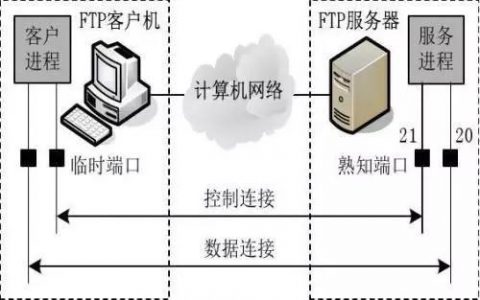

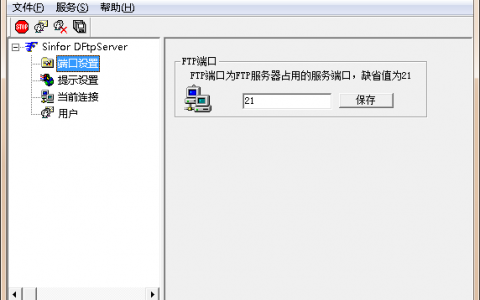

发表回复